नमस्कार दोस्तों आपका सवागत वेबसाइट Krskearticle.com आज मैं आपको सिखाऊंगा कि आप अपनी ब्लॉगरसाइट को वर्डप्रेस पर कैसे ले जा सकते हैं यदि आपके पास एक मौजूदा ब्लॉगर साइट है और आप वर्डप्रेस पर जाना चाहते हैं, तो यह वीडियो आपके लिए है तो,
 |
| How to Switch from Blogger to WordPress without Losing Google Rankings 2021 |
आप इसपोस्ट को अंत तकपढ़े कि आप इसे कैसे कर सकते हैं तो, अब ब्लॉगर साइट पर एक नज़र डालते हैं यह वह ब्लॉग है जिसे मैंने ब्लॉगर पर बनाया है अब इस साइट को वर्डप्रेस पर ले जाने के लिए, हम 3 काम करने जा रहे हैं,
Step 1. पहले हम इसकी सामग्री को 'सेव' करने जा रहे हैं। ब्लॉगर साइट, एक फ़ाइल में फिर, चरण 2 में हम एक नई वर्डप्रेस साइट लॉन्च करने जा रहे हैं और फिर अंत में, हम ब्लॉगर सामग्री को वर्डप्रेस में आयात करेंगे ठीक है! तो चलो शुरू करते है! पहला कदम हमारे ब्लॉग की सामग्री को फ़ाइल में 'सेव' करना है, इसलिए ब्लॉग की सामग्री को सहेजने के लिए, आइए हमारे ब्लॉगर डैशबोर्ड पर जाएं अब सुनिश्चित करें कि आपका ब्लॉग चुना गया है, यहां और फिर 'सेटिंग' में जाएं और 'अन्य' में जाएं। 'बैकअप सामग्री' पर क्लिक करें और 'अपने कंप्यूटर में सहेजें' , हमने इस फ़ाइल में अपने ब्लॉग की सामग्री को डाउनलोड कर लिया है Next
Step 2. पर चलते हैं, जो है, एक नई वर्डप्रेस साइट लॉन्च करने के लिए तो एक नई वर्डप्रेस साइट लॉन्च करने के लिए , बस इस दिए गए लिंक पर क्लिक करें, और यह आपको Wordpress पेज पर ले जाएगा इसलिए एक नई वर्डप्रेस साइट लॉन्च करने के लिए, हम 3 चीजें करने जा रहे हैं सबसे पहले, हम अपनी वेबसाइट के लिए एक नाम चुनने जा रहे हैं ताकि आप अपना कोई भी नाम चुन सकें मैं चाहता हूं कि मैं यहां अपना नाम टाइप करने जा रहा हूं इसलिए, मैं blogging duniya .com पर जा रहा हूं और फिर चेक उपलब्धता पर क्लिक कर सकता हूं, नाम उपलब्ध है, इसलिए, एक बार जब आप नाम प्राप्त कर लेते हैं तो हमें उस नाम को खरीदने और अपना होस्टिंग खाता प्राप्त करने की आवश्यकता होती है। होस्टिंग और डोमेन प्राप्त करने के लिए नीचे स्क्रॉल करें और होस्टिंग प्राप्त करें पर क्लिक करें यह आपको Godaddy.com पर ले जाएगा, जहां हम HOSTING खरीदने जा रहे हैं। अब वही नाम दर्ज करें जिसे आपने चुना है और 'खोज' पर क्लिक करें और फिर 'सिलेक्ट एंड कंटिन्यू' पर क्लिक करें और अब यह आपको इस कार्ट पेज पर ले जाएगा ताकि आप देख सकें कि हमें अपना डोमेन मिल रहा है, और हमारी होस्टिंग दोनों इनमें से 1 वर्ष के लिए वैध होने जा रहे हैं इसलिए खरीद को पूरा करने के लिए 'रजिस्टर' पर क्लिक करें और मैं जल्दी से इन विवरणों को भर दूंगा और 'खाता बनाएं' पर क्लिक करें अब 'भुगतान जोड़ें' पर क्लिक करें और अपनी भुगतान विधि चुनें विवरण दर्ज करें और 'अगला' पर क्लिक करें। अब भुगतान करने के लिए पूर्ण क्लिक करें और यह हो गया! ठीक! तो अब हमने भुगतान पूरा कर लिया है और हमें अपना डोमेन और होस्टिंग मिल गया है जिसका अर्थ है कि अब हम वर्डप्रेस स्थापित कर सकते हैं! ठीक है तो वर्डप्रेस इंस्टॉल करने के लिए, "साइट जोड़ें" पर क्लिक करें और 'आरंभ करें' पर क्लिक करें अब बस आपके द्वारा खरीदे गए डोमेन नाम का चयन करें और 'अगला' और फिर 'अगला' पर क्लिक करें और अब आपको वर्डप्रेस के लिए उपयोगकर्ता नाम और पासवर्ड दर्ज करना होगा। जब आप वर्डप्रेस में लॉग इन करते हैं तो उपयोग किया जा सकता है, इसलिए, मैं अपना नाम और पासवर्ड टाइप करने जा रहा हूं और फिर 'इंस्टॉल' पर क्लिक करें ठीक है, तो अब हम वर्डप्रेस को फिर से इंस्टॉल कर रहे हैं, तो चलिए 'आरंभ करें' पर क्लिक करें तो अब हम अपने वर्डप्रेस डैशबोर्ड पर पहुंच गए हैं यह वह जगह है जहां से आप अपनी वेबसाइट को नियंत्रित कर सकते हैं अब यदि आप इस पेज पर फिर से आना चाहते हैं, तो आपको बस अपने डोमेन नाम के बाद, / 'स्लैश लॉगिन' दर्ज करना होगा और यह होगा आपको अपने डैशबोर्ड पर ले जाता है तो एक बार, आप इस पृष्ठ पर पहुंच जाते हैं, आपकी नई वर्डप्रेस साइट, लाइव होनी चाहिए तो यह जांचने के लिए कि हमारे डोमेन नाम पर जाएं जो Bloggingduniya .com है और 'एंटर' दबाएं और जैसा कि हमारी वेबसाइट अब चल रही है, तो अब हमने अपनी नई वर्डप्रेस साइट लॉन्च की है जिसका अर्थ है कि अब हम
STEP 3 पर जा सकते हैं जो कि है ब्लॉगर सामग्री को वर्डप्रेस में लाएं, तो हमारे ब्लॉगर सामग्री को आयात करने के लिए, आइए वर्डप्रेस पर जाएं और फिर 'टूल्स' पर जाएं और 'आयात करें' पर क्लिक करें अब जब हम ब्लॉगर सामग्री को आयात करने जा रहे हैं, तो इसके आगे 'अभी स्थापित करें' पर क्लिक करें। ब्लॉगर और फिर 'रन इंपोर्टर' पर क्लिक करें अब हम उस फाइल को चुनें जिसे हम इम्पोर्ट करना चाहते हैं तो उस फाइल को चुनें जिसे आपने ब्लॉगर से डाउनलोड किया है, स्टेप 1 में और 'अपलोड फाइल एंड इम्पोर्ट' पर क्लिक करें अब इंपोर्ट शुरू करने के लिए 'सबमिट' पर क्लिक करें और! ब्लॉगर की सभी सामग्री वर्डप्रेस में आयात की जाएगी! तो अब, आइए हमारी साइट पर एक नज़र डालते हैं अब यदि हम नीचे स्क्रॉल करते हैं, , हमारी सभी सामग्री ब्लॉगर से आयात की गई है अभी, हमारे पास डिफ़ॉल्ट वर्डप्रेस थीम है अगला,
Step 4. . हम इसथीम को जल्दी से बदल देंगे ताकि हमारी साइट थोड़ी बेहतर दिखे तो थीम बदलने के लिएWordpress के Appearance पर जाएं और थीम पर क्लिक करें और आपको डिफ़ॉल्ट थीम दिखाई देंगी, जो आपकी साइट पर उपलब्ध हैं लेकिन हम एक नया जोड़ने जा रहे हैं, 'नया जोड़ें' पर क्लिक करके और फिर लोकप्रिय में जाएं, और चुनें कोई भी विषय जो आप यहाँ से चाहते हैं, मैं इस विषय को चुनने जा रहा हूँ, अपनी साइट में विषय प्राप्त करने के लिए बस इंस्टॉल पर क्लिक करें औरथीम को लागू करने के लिए 'सक्रिय' पर क्लिक करें, इसलिए अब हमने अपनी वेबसाइट की थीम बदल दी है! तो चलिए देखते हैं कि हमारी साइट अब कैसी दिखती है, तो चलिए अपनी साइट पर वापस जाते हैं और यह हमारा पुराना डिज़ाइन था अब चलिए रिफ्रेश पर क्लिक करते हैं और जैसा कि हमारी वेबसाइट का डिज़ाइन बदल गया है ठीक है! तो हमने देखा, हम सामग्री को कैसे आयात कर सकते हैं और अपनी साइट के डिज़ाइन को बदल सकते हैं,
Last step पर चलते हैं, जो कि हमारे पुराने ब्लॉगर लिंक को काम करना है, तो ऐसा करने से, जब लोग आपके पुराने लिंक पर जाएंगे तो यह उसी ब्लॉग पोस्ट पर रीडायरेक्ट करेगा। नई वर्डप्रेस साइट पर यह सुनिश्चित करेगा कि लोग अभी भी आपकी साइट तक पहुँचने में सक्षम हैं, पुराने लिंक के माध्यम से आपके पुराने लिंक अभी भी काम करेंगे और लोगों को उन्हीं पोस्ट पर लाएंगे जो अब वर्डप्रेस पर हैं, इससे आपको अपनी Google रैंकिंग बनाए रखने में भी मदद मिलेगी। अपने ब्लॉगर पर प्राप्त किया है तो पुराने लिंक को काम करने के लिए हम 2 काम करने जा रहे हैं, हम वर्डप्रेस में सेटिंग्स बदलने जा रहे हैं, ब्लॉगर लिंक के साथ हमारे नए वेबसाइट लिंक का मिलान करने के लिए सेटिंग्स को बदलने के लिए आइए अपने डैशबोर्ड पर जाएं और सेटिंग्स पर क्लिक करें अब सबसे पहले, हम यहां समय क्षेत्र बदल देंगे अपना स्थान चुनें और 'सहेजें' पर क्लिक करें अब 'पर्मलिंक्स' पर जाएं और महीना और नाम चुनें क्योंकि यह वह प्रारूप है जिसका ब्लॉगर उपयोग करता है और हम उससे मेल खाना चाहते हैं और फिर 'सहेजें' पर क्लिक करें परिवर्तन 'ठीक है तो अब हम हैं सेटिंग्स भाग के साथ किया गया अगला, आइए वर्डप्रेस प्लगइन स्थापित करें जो हमारे पुराने ब्लॉगर लिंक को हमारी नई साइट, bloggingduniya.com पर पुनर्निर्देशित करेगा, इसलिए प्लगइन स्थापित करने के लिए, आइए हमारे डैशबोर्ड पर जाएं और फिर 'प्लगइन्स' पर जाएं और 'नया जोड़ें' पर क्लिक करें। 'ब्लॉगर टू वर्डप्रेस' और इस प्लगइन को स्थापित करें तो आइए 'इंस्टॉल' पर क्लिक करें और फिर 'सक्रिय करें' ठीक है तो प्लगइन अब हमारी साइट पर स्थापित हो गया है अब इसे सेट करने के लिए, 'टूल्स' पर जाएं और फिर 'ब्लॉगर टूवर्डप्रेस रीडायरेक्शन' पर क्लिक करें। आइए 'कॉन्फ़िगरेशन शुरू करें' पर क्लिक करें और यह आपको ब्लॉगर साइट दिखाएगा, जिसे आपने वर्डप्रेस में आयात किया है, हम इसके आगे 'गेटकोड' बटन पर क्लिक करेंगे और यह आपको कुछ इस तरह दिखाएगा अब पुनर्निर्देशन सेटअप करने के लिए हमें इस कोड को जोड़ने की आवश्यकता है ब्लॉगर में, ताकि यह हमारी नई वेबसाइट पर आगंतुकों को पुनर्निर्देशित कर सके, इसलिए पुनर्निर्देशन को सक्षम करने के लिए आइए इस कोड को चुनें और कॉपी करें और फिर ब्लॉगर पर जाएं और थीम पर जाएं और फिर नीचे स्क्रॉल करें और 'क्लासिक थीम पर वापस जाएं' पर क्लिक करें और वापस क्लिक करें अब यह वह जगह है जहां हम प्रवेश करने जा रहे हैं हमारा नया कोड तो चलिए सब कुछ चुनते हैं और इसे हटाते हैं और कोड पेस्ट करते हैं, आपने वर्डप्रेस प्लगइन से कॉपी किया है, फिर थीम सहेजें पर क्लिक करें ठीक है तो अब हमने पुनर्निर्देशन सेट कर लिया है और आपके पुराने ब्लॉगस्पॉट लिंक, आपके नए डोमेन पर पुनर्निर्देशित हो जाएंगे तो अब देखते हैं कि रीडायरेक्ट काम कर रहा है आइए पुराने ब्लॉगस्पॉट यूआरएल पर चलते हैं जो किbloggingduniyablogspot .com है और 'एंटर' दबाएं आप देख सकते हैं कि यह हमारी नई वेबसाइट पर रीडायरेक्ट करता है! जो कि bloggingduniya .com है अब यदि कोई पुराने लिंक के माध्यम से आपकी पोस्ट पर जाने की कोशिश करता है तो वह उन्हें उसी पोस्ट पर ले जाएगा, नई वेबसाइट पर इसका मतलब है कि आप अपने सभी मौजूदा ट्रैफ़िक को बनाए रखेंगे तो बस इतना ही दोस्तों! इस तरह आप अपने ब्लॉगर को वर्डप्रेस पर ले जा सकते हैं
आपको यह कैसी लगी और मुझे निचे comment में जरूर बताये और इस पोस्ट जिससे और भी लोग इसका फायदा उठा सकते है |
Thank you






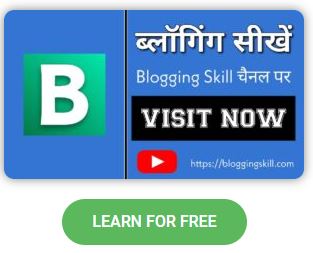

0 Comments